4 nov 2020 — Eventi, Arena, Wizards EventLink
Come usare EventLink per organizzare eventi in Arena
Ecco tutto quello che devi sapere sulla gestione di eventi di Arena attraverso EventLink, dai risultati automatici degli incontri a una panoramica sulle Sfide dirette.
Quest’anno ha richiesto soluzioni creative per mantenere collegati i fan di Magic. Una di queste è l’organizzazione di eventi in Magic Arena per i tuoi giocatori attraverso il tuo negozio, in modo che la tua community possa comunque interagire e divertirsi insieme, per quanto lontana dalla tua sede fisica.
Ricorda che abbiamo rimosso le restrizioni sulla richiesta di quote di iscrizione per l’organizzazione di eventi su Magic Arena e Magic Online. Abbiamo aumentato a 25 dollari la quota di iscrizione massima per i tornei sia su Magic Arena che su Magic Online.
Queste linee guida temporanee saranno valide fino a nuovo avviso (almeno fino al termine del 2020), quindi ora è il momento ideale per cominciare a organizzare tornei su Arena.
Se decidi di programmare eventi Arena a casa, ti suggeriamo di farlo attraverso EventLink: questo renderà il processo più semplice per te e per i giocatori.
Ecco una guida rapida.
Come organizzare un evento Arena a casa con EventLink
1. Crea un evento Torneo Arena MTG in EventLink.
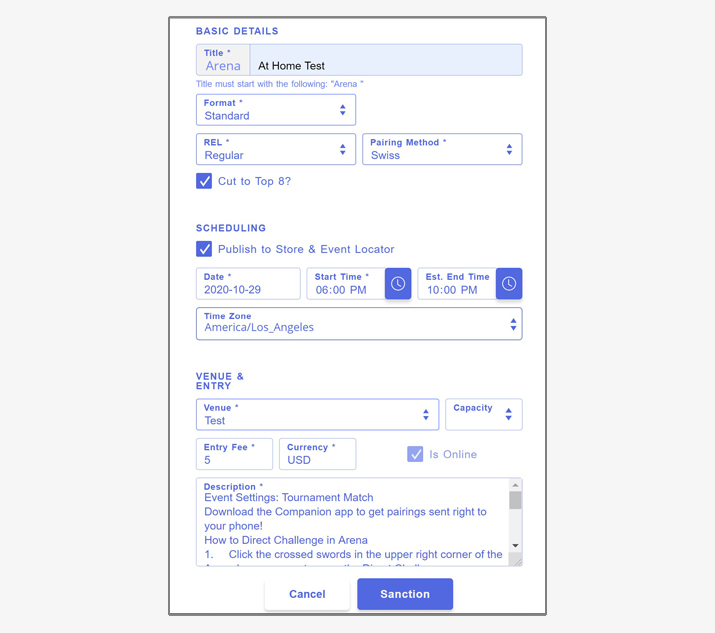
2. Condividi il codice evento e le impostazioni dell’incontro
I giocatori avranno bisogno del codice evento per unirsi, visualizzare gli abbinamenti e altro. Troverai il codice nell’angolo in alto a destra nei dettagli dell’evento. Condividilo ovunque tu annunci le informazioni del torneo alla community (attraverso Teams, Discord, Slack, Facebook, ecc.).
Faresti meglio a condividere anche le impostazioni incontro.
Quando i giocatori si sfidano su Arena, dovranno selezionare le impostazioni dell’incontro. È quindi importante comunicare loro quali scegliere. (I dettagli devono essere gli stessi, altrimenti la Sfida diretta non avrà inizio in Arena.)

Le opzioni sono quattro:
Incontro tradizionale = Standard, 60 carte
Incontro di torneo Limited = Sealed Deck, 40 carte
Incontro di torneo Historic = Historic, 60 carte
Sfida = Impostazioni personalizzate
Se vuoi un formato tipico, scegli una delle prime tre opzioni. Se vuoi parametri particolari, scegli “Sfida” e specificali. Ricorda tuttavia che i giocatori dovranno selezionare le stesse opzioni individualmente e che queste dovranno combaciare perfettamente con quelle dell’avversario.
Una volta che hai stabilito le impostazioni incontro, condividile con i tuoi giocatori.
Ricorda che devono selezionare impostazioni incontro identiche per affrontarsi in una Sfida diretta in Arena, quindi non dimenticare di fornire queste informazioni! Se i giocatori riscontrano problemi per avviare il proprio incontro, controlla che abbiano selezionato le opzioni corrette.
3. Pubblica gli abbinamenti.
Il modo migliore per pubblicare gli abbinamenti è attraverso Magic Companion (che puoi scaricare qui per iOS e qui per Android). I giocatori aprono l’app, inseriscono il codice evento che hai fornito loro e ricevono automaticamente gli abbinamenti sul telefono.
Useranno queste informazioni per inviare una Sfida diretta al proprio avversario su Arena (vedremo a breve come farlo). Puoi anche pubblicare gli abbinamenti manualmente nella tua community online, ma questo rappresenta un impegno di gestione extra da parte tua.
4. Aspetta che i giocatori abbinati si affrontino in una Sfida diretta su Arena.
Troverai di seguito una spiegazione delle Sfide dirette per poterli guidare nel processo.
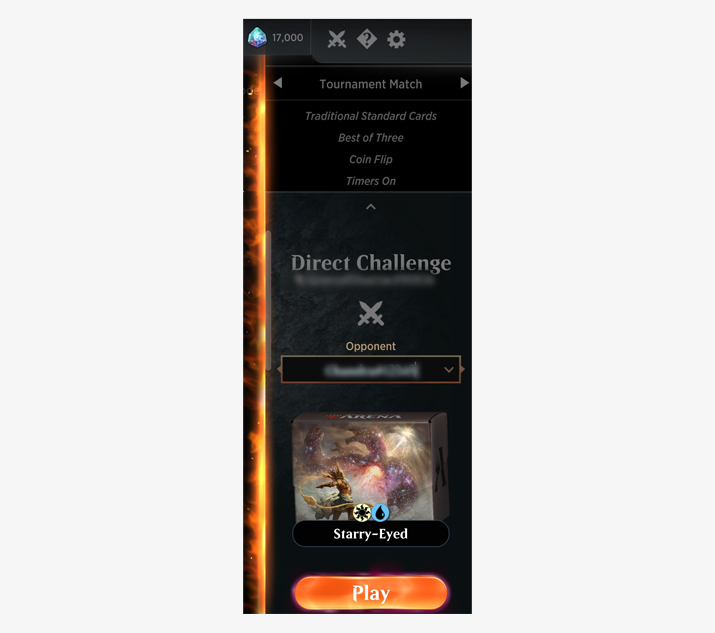
5. Tutto qui!
Grazie alla nuova funzionalità che inserisce automaticamente i risultati di Arena su EventLink, non devi fare altro! Una volta terminato il turno, devi solo selezionare Turno successivo e lasciare che EventLink pensi al resto.
I proprietari dei negozi e il loro staff hanno comunque l’ultima parola sui risultati degli incontri: puoi inserirli manualmente in sostituzione a quelli inviati da Arena, se necessario.
Come lanciare una Sfida diretta su Arena
Ecco una spiegazione rapida di come lanciare una Sfida diretta. Puoi incollarla ovunque tu condivida i dettagli degli eventi per aiutare i tuoi giocatori ad avviarne una.
Come lanciare una Sfida diretta su Arena
- Clicca sulle spade incrociate nell’angolo in alto a destra della schermata principale di Arena.
- Seleziona [inserisci qui le impostazioni incontro] in alto nella schermata Sfida diretta.
- Trova il nome utente del tuo avversario in Magic Companion.
- Inserisci il nome utente e l’estensione del tuo avversario [ad es. Chandra#12345).
- Seleziona un mazzo.
- Seleziona “Gioca”!
EventLink semplifica molto la gestione degli eventi di Arena, specialmente se i giocatori usano Companion. Organizza un evento di Arena per la tua community e scopri quanto è facile!





